10 rettelser for varsler som ikke vises på Wear OS Smartwatch
Miscellanea / / July 29, 2023
En smartklokke tjener flere formål. Du kan spore aktivitetene dine, sjekk blodtrykket ditt, Til og med foreta betalinger! Selv om disse alle er nyttige funksjoner, er det en annen grunnleggende funksjonalitet som vi alle bruker smartklokker til - varsler. Du kan sjekke et varsel på håndleddet og bestemme om det er viktig nok å sjekke telefonen. Hvis dette er en viktig brukssak for deg, ville det være en absolutt bummer hvis varsler ikke vises på din Wear OS-smartklokke.

Personlig holder jeg telefonen på Ikke forstyrr til enhver tid og stole utelukkende på smartklokken min for push-varsler. Så hvis Wear OS-varsler ikke fungerer, ender jeg opp med 12 tapte anrop fra moren min og et sint ansikt når jeg kommer hjem.
Vel, du kan unngå alt dette ved å følge trinnene nedenfor for å fikse problemet. Men først ting først.
Hvilke varsler kan du se på en Wear Os-smartklokke
En Wear OS-smartklokke er som å ha en mini Android-telefon på håndleddet. Den kan vise alle varslene du mottar på telefonen – rett på smartklokkens skjerm. Enten det er anrop, tekstmeldinger eller til og med e-poster, kan du se dem alle på din Wear OS-smartklokke. Nylig rullet Meta ut
WhatsApp for Wear OS, slik at du ikke bare kan motta WhatsApp-varsler på klokken din, men også svare på dem.
Wear OS lar deg også aktivere eller deaktivere varsler fra enkelte apper manuelt. Hvis du fortsatt ikke får varsler på Samsung Galaxy Watch, Fossil eller andre Wear OS-smartklokker selv etter at du har aktivert dem, går du videre til rettelsene nedenfor.
Hvordan fikse Wear OS-varsler som ikke fungerer
Plukk opp smartklokken og telefonen den er koblet til, og følg metodene etter hverandre.
1. Sørg for at Bluetooth er aktivert
Her er en grunnleggende løsning for å bekrefte om enhetene dine kommuniserer med hverandre. Alle Wear OS-smartklokker kobles til smarttelefonen din via Bluetooth. Så det er helt nødvendig å aktivere Bluetooth på smartklokken og smarttelefonen.
Trinn 1: På telefonen din drar du varslingspanelet ned fra toppen og får tilgang til hurtigbryterne.
Steg 2: Trykk på Bluetooth-ikonet i Quick Toggles for å aktivere Bluetooth. Hvis bryteren er aktiv, deaktiver den og slå den på igjen.

Trinn 3: Åpne Innstillinger-appen på smartklokken. Trykk på Tilkoblinger.

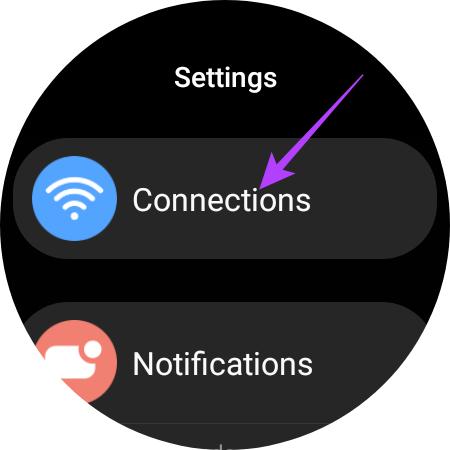
Trinn 4: Velg Bluetooth-alternativet. Aktiver bryteren. Hvis den allerede er aktivert, deaktiver den og slå den på igjen.


Vent til smartklokken kobles til telefonen din. Det er også nødvendig å være innenfor driftsområdet for Bluetooth for at smartklokken skal være koblet til telefonen til enhver tid.
2. Deaktiver fly- eller flymodus
Sammen med Bluetooth-tilkobling må smarttelefonen din være koblet til internett for å motta varsler fra enkelte apper. Så hvis flymodus er aktivert, vil ikke telefonen motta varsler fra apper som WhatsApp, Facebook, Instagram, Twitter, etc.
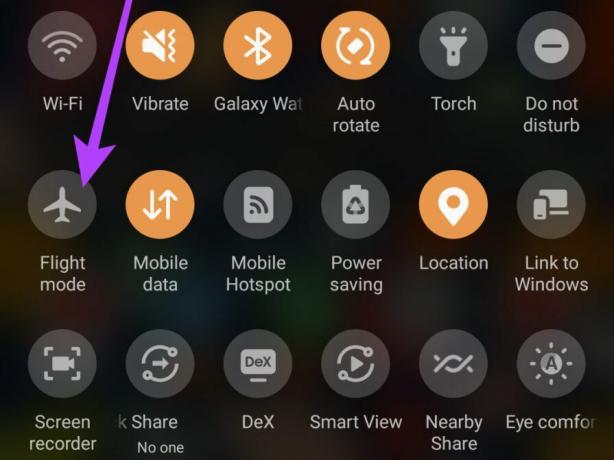
Så, slå av bryteren fra hurtiginnstillingsmenyen på smarttelefonen din hvis den er aktivert. Alternativt kan du slå på bryteren og slå den av igjen hvis du har nettverksproblemer.
3. Tillat varslingstillatelser for Smartwatch-appen
Smartklokken din kobles til telefonen din via en app. Avhengig av klokken du bruker, kan det enten være Googles Wear OS-app eller merkevarens proprietære app som Galaxy Wearable. For at appen skal sende varsler til klokken din, må du aktivere varslingstillatelser.
Slik gjør du det.
Trinn 1: Åpne Innstillinger-appen på smarttelefonen. Gå til varslingsdelen, og trykk deretter på "Enhets- og appvarslinger".


Steg 2: Velg Wear OS-appen eller 'Galaxy Watch Manager' fra listen over apper. Aktiver bryteren ved siden av 'Tillat varslingstilgang'.


4. Slå av batterioptimalisering
Aktivering av batterioptimalisering for en app lar Android-systemet drepe appen i bakgrunnen. Eller det hindrer den i å holde seg åpen i lang tid hvis den bruker mye strøm i bakgrunnen. Så det er en god idé å slå av alternativet slik at den relaterte appen kan kjøre uten problemer. Dette er hvordan.
Trinn 1: Åpne Innstillinger-appen på smarttelefonen. Naviger til Apps-delen og velg "Se alle apper".


Steg 2: Finn Wear OS- eller 'Galaxy Watch Manager'-appen fra listen. Velg alternativet Batteri.


Trinn 3: Endre innstillingen for batteribruk til Ubegrenset.

5. Fjern appen fra adaptiv batterioptimalisering
Trinn 1: Åpne Innstillinger-appen på smarttelefonen. Naviger til Batteri-delen og velg Adaptivt batteri.


Steg 2: Gå deretter til delen Begrensede apper. Hvis du ser enten Wear OS- eller Galaxy Watch Manager-appen her, fjern merket for den.


6. Deaktiver DND på klokken
Hvis du har en Samsung-smarttelefon og en Samsung-klokke, synkroniserer økosystemet handlinger på begge enhetene. Så hvis du aktiverer DND på telefonen din, vil den automatisk også bli aktivert på klokken din.


I dette tilfellet slår du av DND manuelt på klokken ved å sveipe ned og slå den av.
7. Slå av batterisparing på klokken
Wear OS-klokker har generelt dårlig batterilevetid. Så det kan være lurt å aktivere den innebygde batterisparemodusen for å få klokken til å vare lenger. Aktivering av batterisparing kan imidlertid også påvirke varsler.
Så, med mindre det er absolutt nødvendig, sveip ned for å få frem hurtigbryterne og slå av batterisparemodus.


8. Tøm appbufferen og dataene
Å tømme hurtigbufferen til en app som ikke fungerer etter hensikten er et rudimentært trinn og løser ofte problemet. Du kan prøve å gjøre dette hvis følgeappen på telefonen din ikke sender varslene til klokken din.
Trinn 1: Åpne Innstillinger-appen på smarttelefonen. Naviger til Apps-delen og velg "Se alle apper".


Steg 2: Finn Wear OS- eller 'Galaxy Watch Manager'-appen fra listen. Deretter velger du alternativet "Lagring og hurtigbuffer".


Trinn 3: Først trykker du på Tøm cache-knappen. Deretter velger du alternativet Slett data (eller slett lagring).
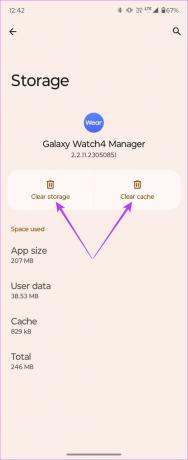
9. Ikke drep Companion-appen fra minnet
På noen brukergrensesnitt med aggressiv RAM-optimalisering blir bakgrunnsapper ofte drept for å gjøre telefonen raskere. I slike tilfeller er det et klokt alternativ å la følgeappen være åpen i bakgrunnen til enhver tid.


Åpne Wear OS- eller Galaxy Wearable-appen på smarttelefonen din, avhengig av smartklokken din. Deretter må du ikke lukke den fra feltet for nylige apper. Hvis brukergrensesnittet på telefonen din kan låse apper i minnet, foreslår vi at du låser appen for å sikre at den ikke blir drept i bakgrunnen.
10. Koble fra klokken og par den tilbake
Hvis ingen av løsningene ovenfor fungerte, er det beste alternativet å tilbakestille klokken og pare den med telefonen. Dette vil sikre at alle underliggende problemer med klokkens programvare er fikset. Følg trinnene nedenfor for å tilbakestille klokken.
Trinn 1: Gå til Innstillinger-appen på din Wear OS-smartklokke. Rull ned til Generelt-delen.


Steg 2: Rull til bunnen og velg Tilbakestill. Du kan nå velge å sikkerhetskopiere dataene dine hvis du ønsker det.


Trinn 3: Når det er gjort, bla til bunnen og trykk Tilbakestill.

Smartklokken din vil nå tilbakestilles til fabrikkinnstillingene. Du må koble den tilbake til telefonen fra bunnen av. Under oppsettet vil du få muligheten til å gjenopprette data fra en sikkerhetskopi.
Vanlige spørsmål for varsler som ikke vises på Wear OS
Selv om du ikke kan gjøre det offisielt, er det en løsning koble din Wear OS-smartklokke til en ny telefon uten å tilbakestille den.
Hvis du har en smartklokke med LTE, vil du motta anrop og varsler hvis du ikke er innenfor Bluetooth-rekkevidden til telefonen din. En standard Wi-Fi-klokke kan imidlertid ikke motta varsler når du er borte fra telefonen.
Samsung Galaxy Watch 4-serien og nyere er et utmerket valg. Du kan også vurdere Google Pixel Watch eller Fossil's Wear OS-klokker.
Ingen flere tapte varsler
Hvis du er som meg og bruker en smartklokke utelukkende for varsler, og trening er ikke noe for deg, vil du være mer enn frustrert over å ikke føle vibrasjoner på håndleddet. Ikke bekymre deg, men du kan ganske enkelt følge trinnene ovenfor og fikse problemet med varsler som ikke vises på din Wear OS-smartklokke.



